 Surfen op het web op uw iPhone en iPad is ontworpen om een soepele en plezierige ervaring te zijn, en niet rommelig door vervelende advertenties, die waardevolle schermruimte in beslag kunnen nemen, de laadtijden van webpagina's kunnen vertragen en waardevolle bandbreedte kunnen opslokken. Daarom heeft Apple native ondersteuning voor inhoudblokkers aan zijn mobiele Safari-browser toegevoegd.
Surfen op het web op uw iPhone en iPad is ontworpen om een soepele en plezierige ervaring te zijn, en niet rommelig door vervelende advertenties, die waardevolle schermruimte in beslag kunnen nemen, de laadtijden van webpagina's kunnen vertragen en waardevolle bandbreedte kunnen opslokken. Daarom heeft Apple native ondersteuning voor inhoudblokkers aan zijn mobiele Safari-browser toegevoegd.
Inhoudsblokkers bieden een eenvoudige oplossing met één klik om te voorkomen dat advertenties zoals pop-ups en banners worden geladen op websites die u bezoekt. Ze kunnen ook uw privacy beschermen tegen online tracking door cookies, bakens en scripts uit te schakelen die sites proberen te laden.
U kunt verschillende gratis en betaalde inhoudblokkers van derden vinden door in de App Store te zoeken naar 'inhoudsblokkers'. Nadat u een inhoudsblokkering heeft geïnstalleerd, volgt u gewoon de onderstaande stappen om deze te activeren. De volgende keer dat u met Safari op internet surft, zou u de voordelen vrijwel onmiddellijk moeten zien.
- Start de Instellingen app.
- Scroll naar beneden en tik op Safari .
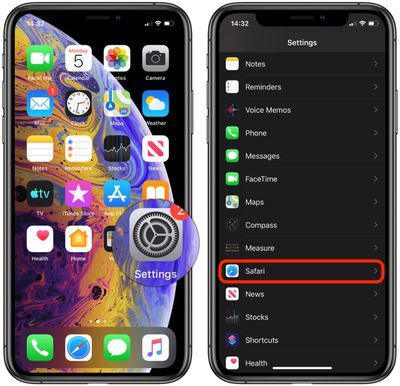
- Tik onder Algemeen op Inhoudsblokkers .
- Om inhoudblokkers te activeren, zet u de schakelaars ernaast op de groene AAN-positie.
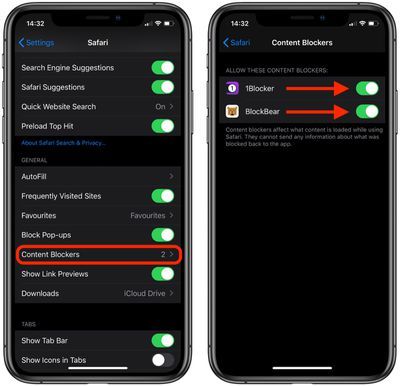
Merk op dat de Inhoudsblokkers optie verschijnt pas in de instellingen van Safari als u ten minste één inhoudsblokkering van derden uit de App Store hebt geïnstalleerd.
Als een inhoudsblokker per ongeluk een nuttig webpagina-element blokkeert dat niet advertentiegerelateerd is, kunt u dit altijd tijdelijk uitschakelen. Klik hier om te leren hoe .

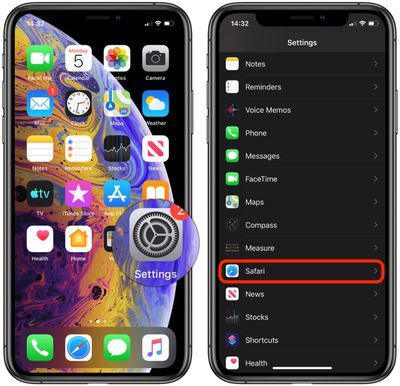
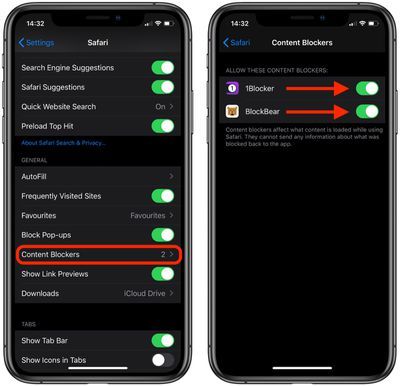
Populaire Berichten